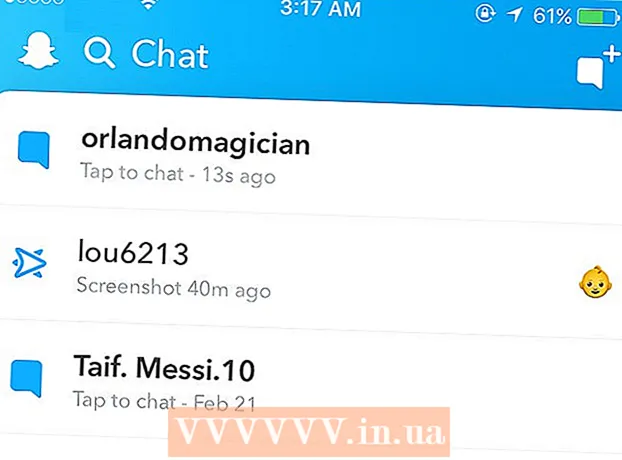Autors:
Tamara Smith
Radīšanas Datums:
24 Janvārī 2021
Atjaunināšanas Datums:
1 Jūlijs 2024

Saturs
- Lai soli
- 1. metode no 4: izmantojot USB kabeli
- 2. metode no 4: Xbox ārējā bezvadu adaptera izmantošana
- 3. metode no 4: Iekšējā bezvadu adaptera izmantošana Xbox
- 4. metode no 4: Bluetooth izmantošana
Šis wikiHow māca, kā savienot Xbox One kontrolieri ar Windows datoru. Ir daži veidi, kā savienot Xbox One kontrolieri ar datoru. Xbox One kontrolieri var savienot ar USB kabeli, izmantojot Bluetooth vai ar Xbox bezvadu adapteri operētājsistēmai Windows.
Lai soli
1. metode no 4: izmantojot USB kabeli
 Pievienojiet uzlādes kabeli Xbox One kontrolierim. Izmantojiet Xbox kontroliera komplektācijā iekļauto uzlādes kabeli un pievienojiet to kontroliera uzlādes portam.
Pievienojiet uzlādes kabeli Xbox One kontrolierim. Izmantojiet Xbox kontroliera komplektācijā iekļauto uzlādes kabeli un pievienojiet to kontroliera uzlādes portam.  Pievienojiet lādēšanas kabeli datoram. Pievienojiet otru uzlādes kabeļa spraudni datora USB pieslēgvietai. Izmantojot USB uzlādes kabeļus, datoram varat pievienot līdz astoņiem kontrolieriem.
Pievienojiet lādēšanas kabeli datoram. Pievienojiet otru uzlādes kabeļa spraudni datora USB pieslēgvietai. Izmantojot USB uzlādes kabeļus, datoram varat pievienot līdz astoņiem kontrolieriem.
2. metode no 4: Xbox ārējā bezvadu adaptera izmantošana
 Savienojiet bezvadu adapteri ar datoru. Izmantojiet datora USB pieslēgvietas, lai pievienotu Xbox ārējo bezvadu adapteri.
Savienojiet bezvadu adapteri ar datoru. Izmantojiet datora USB pieslēgvietas, lai pievienotu Xbox ārējo bezvadu adapteri.  Ieslēdziet Xbox One kontrolieri. Nospiediet kontrollera Xbox pogu, lai ieslēgtu kontrolieri.
Ieslēdziet Xbox One kontrolieri. Nospiediet kontrollera Xbox pogu, lai ieslēgtu kontrolieri.  Nospiediet Xbox bezvadu adaptera pogu. Poga atrodas adaptera priekšpusē.
Nospiediet Xbox bezvadu adaptera pogu. Poga atrodas adaptera priekšpusē.  Nospiediet Xbox One kontrollera savienojuma pogu. Savienojuma poga ir apaļa poga kontroliera augšpusē. LED savienojuma laikā mirgo. Kad kontrollera un adaptera gaismas diode iedegas, Xbox One kontrolieris ir pievienots. Ar bezvadu Xbox adapteri var savienot līdz astoņiem kontrolieriem vai četrus ar tērzēšanas austiņām un divus ar stereo austiņām.
Nospiediet Xbox One kontrollera savienojuma pogu. Savienojuma poga ir apaļa poga kontroliera augšpusē. LED savienojuma laikā mirgo. Kad kontrollera un adaptera gaismas diode iedegas, Xbox One kontrolieris ir pievienots. Ar bezvadu Xbox adapteri var savienot līdz astoņiem kontrolieriem vai četrus ar tērzēšanas austiņām un divus ar stereo austiņām.
3. metode no 4: Iekšējā bezvadu adaptera izmantošana Xbox
 Ieslēdziet Xbox One kontrolieri. Nospiediet kontrollera Xbox pogu, lai ieslēgtu kontrolieri.
Ieslēdziet Xbox One kontrolieri. Nospiediet kontrollera Xbox pogu, lai ieslēgtu kontrolieri.  Noklikšķiniet uz Sākt
Noklikšķiniet uz Sākt  klikšķiniet uz
klikšķiniet uz  klikšķiniet uz Ierīces. Tā ir poga, kas atgādina tastatūru un iPod.
klikšķiniet uz Ierīces. Tā ir poga, kas atgādina tastatūru un iPod.  klikšķiniet uz Pievienojiet Bluetooth un citas ierīces. Tas atrodas lapas augšdaļā, blakus plusa zīmei.
klikšķiniet uz Pievienojiet Bluetooth un citas ierīces. Tas atrodas lapas augšdaļā, blakus plusa zīmei.  klikšķiniet uz Cits. Tas atrodas Bluetooth iestatījumu izvēlnes apakšdaļā blakus pluszīmei.
klikšķiniet uz Cits. Tas atrodas Bluetooth iestatījumu izvēlnes apakšdaļā blakus pluszīmei.  klikšķiniet uz Xbox bezvadu kontrolieris. Ja jūsu Xbox One kontrolieris ir ieslēgts, to vajadzētu atrast, izmantojot Xbox bezvadu adapteri.
klikšķiniet uz Xbox bezvadu kontrolieris. Ja jūsu Xbox One kontrolieris ir ieslēgts, to vajadzētu atrast, izmantojot Xbox bezvadu adapteri.  klikšķiniet uz Gatavs. Jūsu Xbox One kontrolieris ir savienots ar Windows. Ar Xbox bezvadu adapteri var savienot līdz astoņiem kontrolieriem vai četrus ar tērzēšanas austiņām un divus ar stereo austiņām.
klikšķiniet uz Gatavs. Jūsu Xbox One kontrolieris ir savienots ar Windows. Ar Xbox bezvadu adapteri var savienot līdz astoņiem kontrolieriem vai četrus ar tērzēšanas austiņām un divus ar stereo austiņām.
4. metode no 4: Bluetooth izmantošana
 Ieslēdziet Xbox One kontrolieri. Nospiediet kontrollera Xbox pogu, lai ieslēgtu kontrolieri.
Ieslēdziet Xbox One kontrolieri. Nospiediet kontrollera Xbox pogu, lai ieslēgtu kontrolieri.  Trīs sekundes nospiediet kontrollera savienojuma pogu. Savienojuma poga ir apaļa poga kontroliera augšpusē. Tas padara kontrolieri atklājamu sistēmā Windows.
Trīs sekundes nospiediet kontrollera savienojuma pogu. Savienojuma poga ir apaļa poga kontroliera augšpusē. Tas padara kontrolieri atklājamu sistēmā Windows.  Noklikšķiniet uz Sākt
Noklikšķiniet uz Sākt  klikšķiniet uz
klikšķiniet uz  klikšķiniet uz Ierīces. Tā ir poga, kas atgādina tastatūru un iPod.
klikšķiniet uz Ierīces. Tā ir poga, kas atgādina tastatūru un iPod.  klikšķiniet uz + Pievienojiet Bluetooth un citas ierīces. Tas atrodas lapas augšdaļā, blakus plusa zīmei.
klikšķiniet uz + Pievienojiet Bluetooth un citas ierīces. Tas atrodas lapas augšdaļā, blakus plusa zīmei.  klikšķiniet uz Bluetooth. Šī opcija ļauj savienot pārī Bluetooth ierīces.
klikšķiniet uz Bluetooth. Šī opcija ļauj savienot pārī Bluetooth ierīces.  klikšķiniet uz Xbox bezvadu kontrolieris. Ja šī opcija nav redzama, vēlreiz trīs sekundes turiet nospiestu savienotāja pogu uz kontrollera.
klikšķiniet uz Xbox bezvadu kontrolieris. Ja šī opcija nav redzama, vēlreiz trīs sekundes turiet nospiestu savienotāja pogu uz kontrollera.  klikšķiniet uz Pāri. Jūsu kontrolleris tagad ir savienots pārī ar datoru ar Windows, izmantojot Bluetooth.
klikšķiniet uz Pāri. Jūsu kontrolleris tagad ir savienots pārī ar datoru ar Windows, izmantojot Bluetooth.